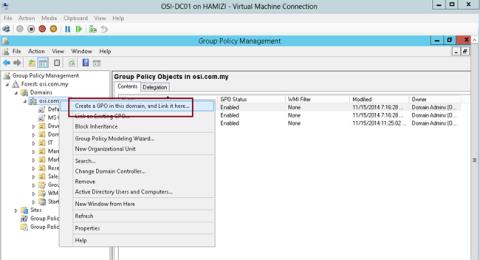Windows Server 2012 R2 inkluderer en funksjon kalt programvareinstallasjon og vedlikehold som inkluderer DS, gruppepolicy og Windows Installer-tjenesten som brukes til å installere, vedlikeholde og fjerne programvare på datamaskinen din. I artikkelen nedenfor vil Wiki.SpaceDesktop veilede deg gjennom trinnene for å installere klientprogramvare fra Windows Server 2012 R2 ved hjelp av gruppepolicy.
I eksemplet nedenfor vil Wiki.SpaceDesktop bruke Adobe Reader X-applikasjonen.
På domeneserveren åpner du Server Manager, klikker på Verktøy og åpner Group Policy Management...
- I vinduet Group Policy Management, høyreklikk og domenenavnet er osi.com.my, klikk deretter på Opprett en GPO i dette domenet, og koble det til her...

2. I dialogvinduet Ny GPO, i Navn-boksen, skriv inn Deploy Adobe Reader der og klikk deretter OK .

3. Neste i vinduet Group Policy Management, høyreklikk Deploy Adobe Reader GPO og klikk deretter Rediger ...

4. I vinduet Group Policy Management Editor, i Computer Configuration -delen , utvider du Policies og deretter Software Settings .
Høyreklikk Programvareinstallasjon , og klikk deretter Ny => Pakke fra kontekstmenyen .

5. I Åpne-dialogboksen, bla til banen \\dc01\Adobe, klikk AdbeRdr1000_en_US.msi og klikk deretter Åpne .

6. I vinduet Deploy Software, kontroller at alternativet Tilordnet er valgt, og klikk deretter OK .

7. Vent noen sekunder og bekreft at Adobe ReaderX er " oppført " i Group Policy Management Editor ….
8. Neste trinn er å aktivere bytte til Windows 8.1 klient-PC, du kan kjøre gpupdate /boot /force på klient-PCen, og deretter starte klient-PCen på nytt.
Etter oppstart av PC-klienten logger du på domenebrukeren og du kan bekrefte at Adobe har blitt installert.

Se flere artikler nedenfor:
- 8 "justeringer" av Windows Group Policy som enhver administrator bør kjenne til
Lykke til!